O relatório de análise de avaliações é uma solução de inteligência competitiva que permite que você monitora as avaliações de clientes de seus concorrentes no Google e as compare com as suas. Com ele, você pode:
- Avaliar o número de avaliações que você recebe em comparação com a concorrência
- Comparar a classificação média
- Analisar as avaliações mais relevantes para cada empresa
- Consultar rapidamente informações relevantes sobre a empresa, como endereço, categorias e outros atributos
O relatório de Análise de avaliações está disponível na ferramenta de Gerenciamento de fichas.
Acesso e limitações
O relatório de Análise de avaliações está disponível para locais Básicos e Premium na ferramenta de Gerenciamento de fichas.
Locais Básicos têm 1 relatório de análise de avaliações por mês, com até 5 concorrentes do relatório.
Locais Premium têm 5 relatórios de análise de avaliações por mês, com até 10 concorrentes em cada relatório.
Para mais informações sobre como comprar e configurar um local Premium, consulte o artigo de conhecimento do Gerenciamento de fichas.
Como criar um relatório
Na primeira vez que acessar a Análise de avaliações, você será automaticamente redirecionado para o formulário de criação do relatório.
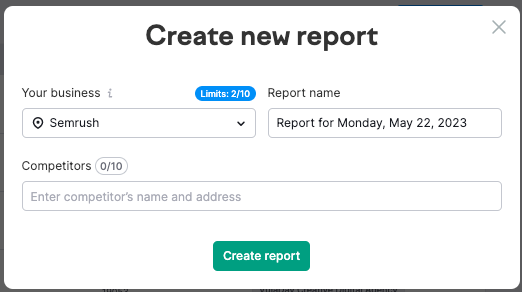
Primeiro, no menu suspenso, selecione o local para o qual deseja gerar o relatório.
Depois, se necessário, atualize o nome do relatório em "Nome do relatório". O nome padrão de cada relatório é "Relatório de [data atual]".
Por fim, insira os concorrentes cujas avaliações você deseja analisar e clique em "Criar relatório".
Depois de criar o relatório, você será automaticamente redirecionado para ele. Se ele ainda não tiver sido concluído, você verá a mensagem abaixo:
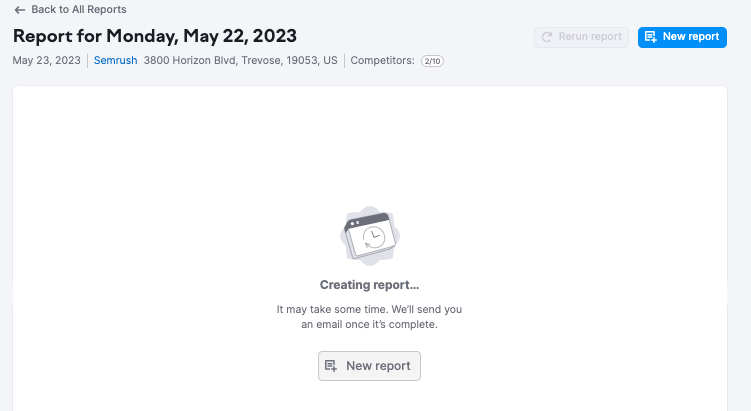
Se você tem um local Premium, pode criar até 5 relatórios por mês. Para criar um novo relatório, clique no botão "Novo relatório" para criar outro relatório. Ou clique em "Voltar para todos os relatórios" na parte superior da página para voltar ao painel Todos os relatórios.
Precisa criar mais relatórios posteriormente? Acesse este formulário quando quiser, basta clicar no botão "Novo relatório". O botão está no canto superior direito de qualquer tela da Análise de avaliações.
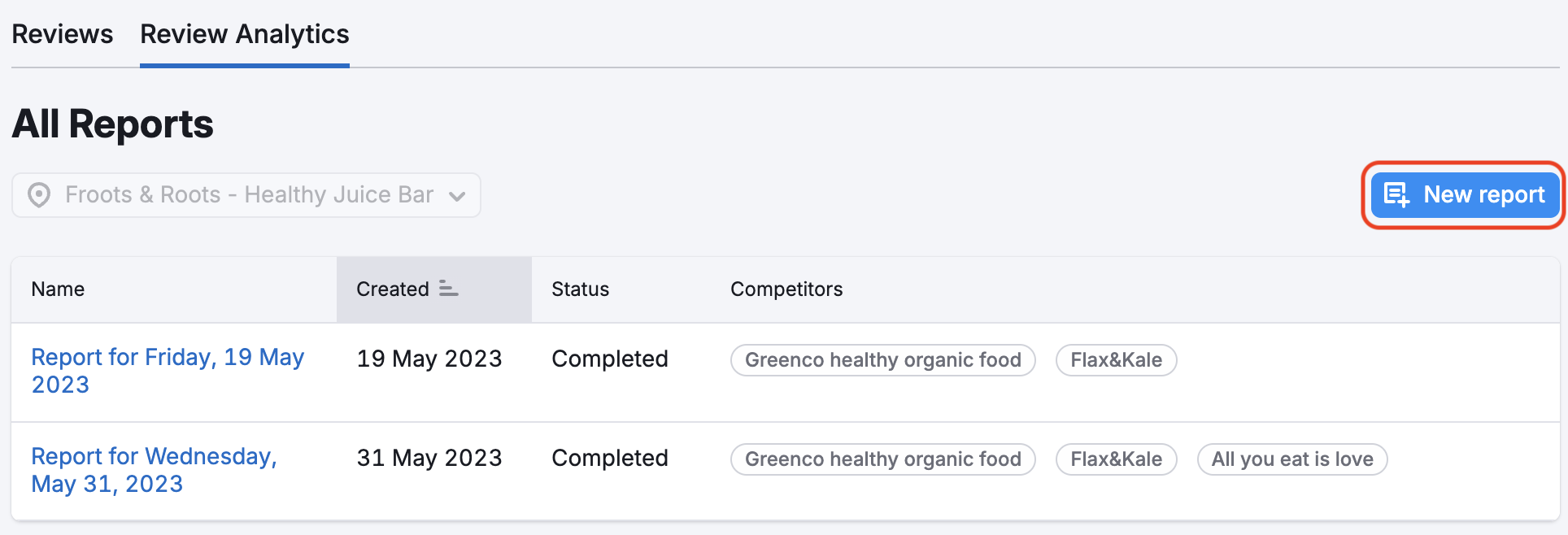
Como ler seu relatório de análise de avaliações
Um relatório de análise de avaliações contém quatro seções.
Primeiro, o cabeçalho do relatório contém informações básicas sobre o relatório em si, incluindo:
- A data do relatório
- O nome e endereço do local associado ao relatório
- O número de concorrentes incluso
- O botão para gerar novamente o relatório
- O botão de novo relatório
Se você clicar no nome do local, será redirecionado para o painel principal dele na página do Gerenciamento de fichas.
Clique em "Gerar relatório novamente" para atualizar as informações no relatório. Clique em "Relatório" para criar outro relatório, conforme descrito na seção acima, "Como criar um novo relatório".
Abaixo do cabeçalho temos o gráfico da visão geral, que mostra a comparação de classificação e avaliação de cada empresa no relatório (a sua e cada um dos concorrentes que você selecionou), além das médias das métricas de toda a lista.
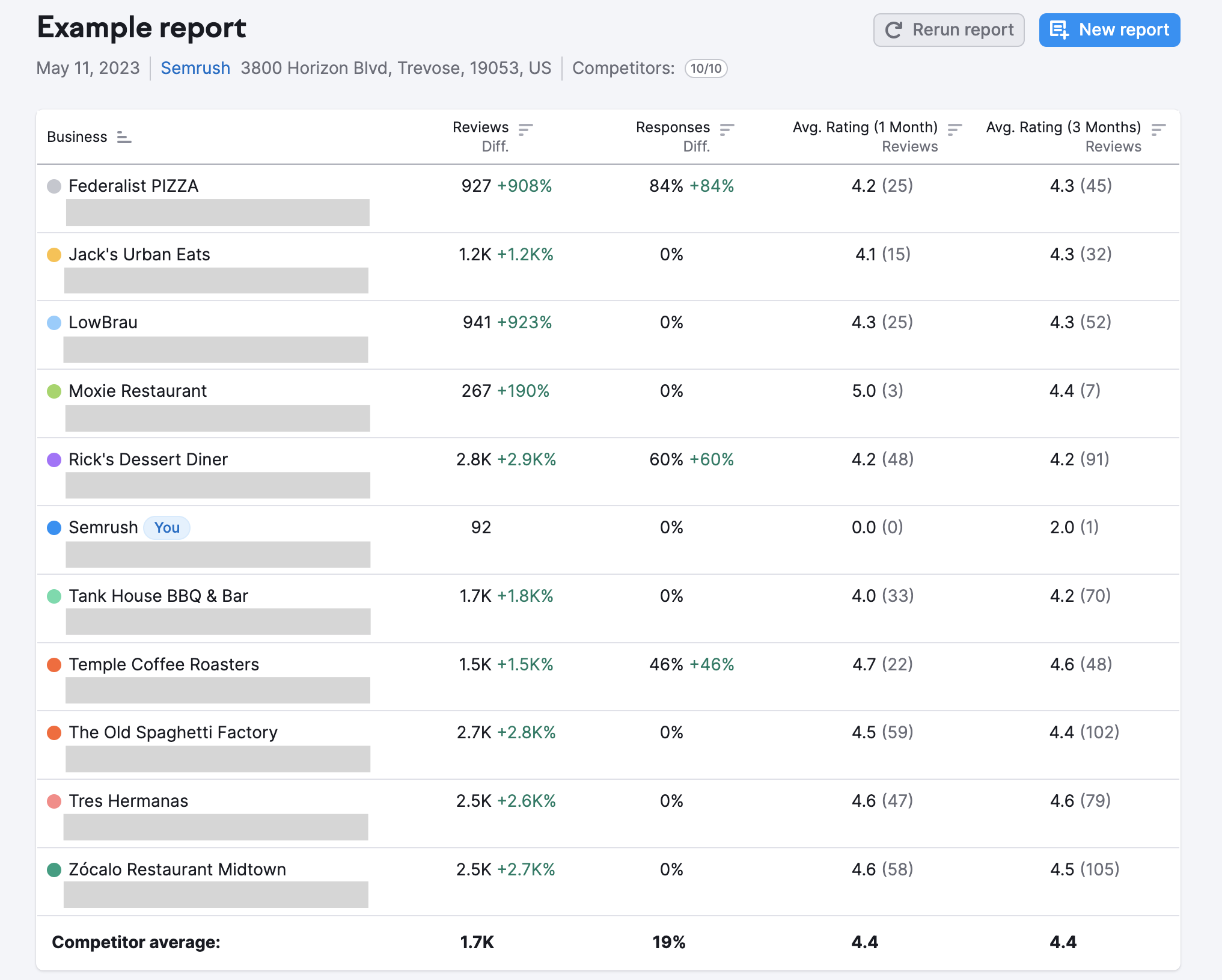
Este gráfico é dividido em cinco colunas:
- Empresa: O nome e endereço de cada empresa analisada
- Avaliações: O número total de avaliaões recebidas por cada empresa. Para os concorrentes, a porcentagem em vermelho ou verde indica a diferença entre o número de avaliações deles e o seu
- Respostas: O número de respostas a avaliações da empresa, e a diferença de cada concorrente em comparação com você
- Classificação média (1 mês): A classificação média recebida no último mês, seguida pelo número total de classificações em parênteses
- Classificação média (3 meses): A classificação média recebida nos últimos três meses, seguida pelo número total de classificações em parênteses
Na parte inferior do gráfico, em negrito, você verá o número médio de avaliações, respostas a avaliações e classificação média das avaliações entre todos os concorrentes.
Depois, o widget de Avaliações mais relevantes permite que você analise o texto total das cinco avaliações mais relevantes e suas respostas no Google Business para cada concorrente. Clique no nome de uma empresa na coluna à esquerda para ver suas avaliações mais relevantes.
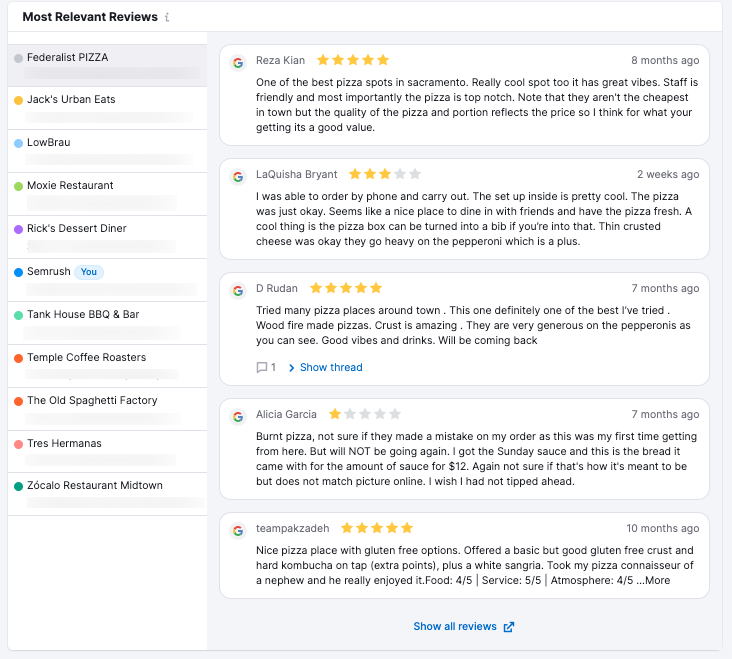
A relevância de uma avaliação depende de como o Google ranqueia as avaliações em seu feed. Para ver todas as avaliações ou ordená-las por classificação ou data, clique em "Exibir todas as avaliações". Isso abrirá o feed completo de avaliações do Google em uma nova aba.
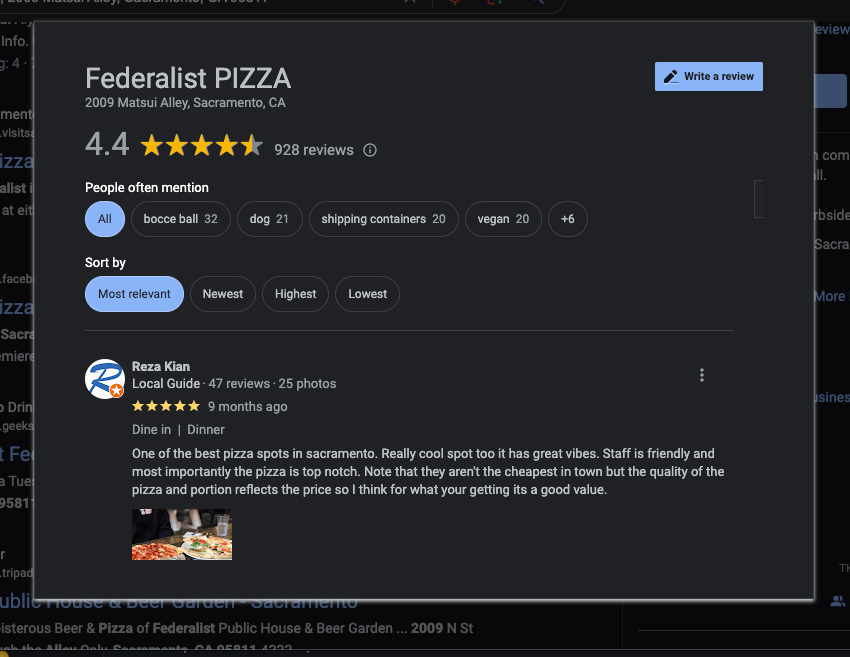
A seção final do relatório de Análise de avaliações é o widget de Categorias. Este widget exibe informações básicas, ordenadas por cores, sobre sua empresa e sobre cada concorrente.
As cores são explicadas em uma legenda na parte superior do gráfico. As informações exclusivas da sua empresa estão destacadas em azul. Qualquer informação da sua empresa que coincida com a de um concorrente é destacada em cinza. Atributos exclusivos de cada empresa não ficam destacados.
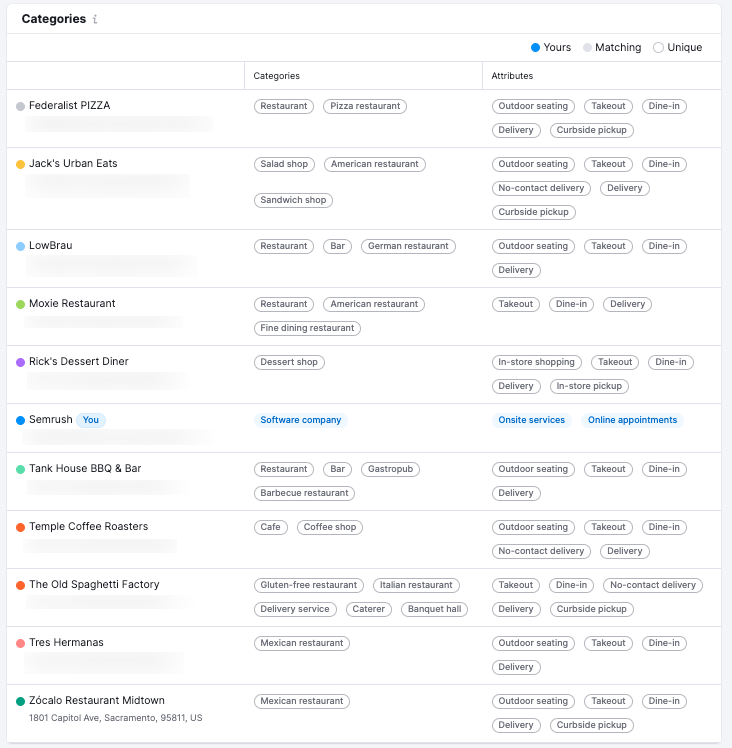
Essas informações são dispostas em um gráfico com três colunas. A primeira coluna contém o nome e endereço da empresa.
A segunda coluna contém as categorias em que a empresa atua. Por exemplo, uma pizzaria pode se enquadras nas categorias de "restaurante" e "pizzaria".
A terceira coluna mostra os outros atributos da empresa em questão. Eles podem ser os tipos de serviços oferecidos ou outras qualidades pelas quais os usuários podem pesquisar. Exemplos incluem: serviços de entrega sem contato, lugares para sentar e serviço presencial ou online.
Utilizando o painel Todos os relatórios
O painel Todos os relatórios mostra todos os relatórios de análise de avaliações que você já criou.
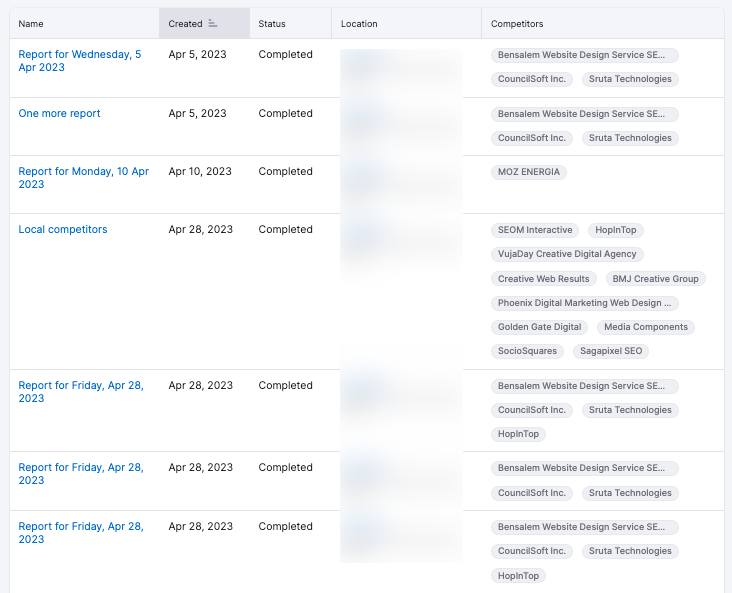
O painel é exibido como um gráfico de cinco colunas. Da esquerda para a direita:
- Nome: O nome do relatório. Por padrão, ele é nomeado com a data em que foi criado. Porém, você pode personalizá-lo ao criar um novo relatório.
- Criado: Mostra a data em que o relatório foi criado
- Status: Mostra se uma avaliação está concluída ou ainda em processamento
- Local: Mostra a qual local do Gerenciamento de fichas o relatório está associado
- Concorrentes: Quais empresas estão inclusas no relatório além da sua (você pode incluir até 5 para locais Básicos e até 10 para locais Premium)
Para visualizar um relatório detalhadamente (como descrito na seção acima), clique no nome dele.